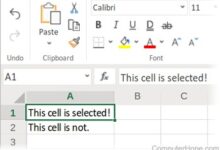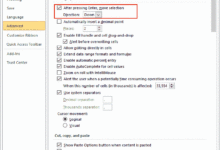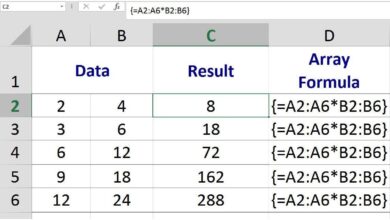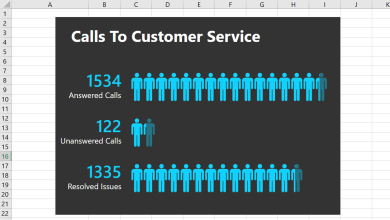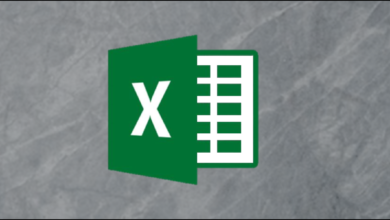La création d’une liste déroulante dans Excel vous permet de saisir des données dans une cellule spécifique d’une feuille de calcul à partir d’une liste d’entrées prédéfinie. Une fois la liste déroulante créée, il suffit de modifier les entrées pour changer les données de la cellule. Dans cet exemple, les données sont extraites d’une cellule qui se trouve dans une autre feuille de calcul.
Les instructions de cet article s’appliquent à Excel 2019, 2016, 2013 et 2010 et à Excel pour Mac 2019, 2016 et 2011.
Contenu
Dans cet exemple, le menu déroulant se trouve sur la feuille 1, et les données sur la feuille 2. Ajoutez une autre feuille dans Excel si vous n’en avez pas déjà une.
- Ouvrez la feuille 1 et tapez Type de cookie : dans la cellule D1.
- Ouvrez la feuille 2. Dans les cellules A1 à A4, tapez : Pain d’épices, citron, avoine et raisins secs, et pépites de chocolat.
Formatez ces cellules comme vous le souhaitez. Cela n’interférera pas avec la fonctionnalité de la liste déroulante.
Nommez la liste Sélection de données
Une plage nommée vous permet de faire référence aux données de la liste comme un nom commun plutôt que comme des cellules individuelles. Pour créer une plage nommée, sélectionnez les cellules qui seront sur la liste et nommez la sélection. Voici comment procéder :
- Sélectionnez les cellules que vous souhaitez utiliser pour la liste déroulante. Pour cet exemple, sélectionnez les cellules A1-A4 de la feuille 2.
- Sélectionnez le Boîte de nom ci-dessus Colonne A et sous le menu Excel. Il peut s’agir de A1 ou A4.
- Tapez Cookies dans la Boîte de nom.
- Presse Saisissez.
- Les cellules A1 à A4 de la feuille 2 portent désormais le nom de gamme Cookies.
-
Les plages nommées ont de nombreuses utilisations dans Excel. Par exemple, elles facilitent la création de formules et de graphiques.
- Faire la liste déroulante
- Vous êtes maintenant prêt à créer la liste déroulante. Dans cet exemple, la liste déroulante apparaîtra dans la cellule E1 de la feuille 1.
- Sélectionnez E1 de la feuille 1. (Si vous voulez que votre liste déroulante se trouve ailleurs, allez plutôt dans cette cellule).
- Sélectionnez Données du ruban.
- Cliquez sur l’icône « Validation des données » dans le groupe « Outils de données » et choisissez Validation des données ou Valider dans le menu déroulant, en fonction de la version d’Excel que vous utilisez.
- Sélectionnez le Paramètres dans le pop-up.
- Sélectionnez Liste dans le menu Autoriser.
- Tapez =Cookies dans la Source zone de texte.
- Sélectionnez OK.
- Une petite flèche apparaît dans la cellule E1 de la feuille 1. Sélectionnez cette flèche pour voir les éléments de la liste. Choisissez un élément de la liste pour insérer les données dans la cellule.
Pour supprimer la liste déroulante, sélectionnez la cellule E1, rouvrir le Validation des données et sélectionnez Effacer tout.
- Modification des éléments de la liste déroulante
- Pour tenir la liste déroulante à jour des modifications de vos données, modifiez les choix de la liste. Comme cet exemple utilise une plage de noms comme source pour une liste, le fait de changer les noms des cookies dans les cellules A1 à A4 de la feuille 2 modifie immédiatement les noms dans la liste déroulante de la feuille 1.
- Par exemple, si vous changez les raisins secs de la farine d’avoine pour des sablés, la liste déroulante affiche la nouvelle entrée.
- Options pour protéger la liste déroulante
- Vos données se trouvent sur une feuille de calcul différente de la liste déroulante, vous avez donc deux options pour protéger les données de la liste.
- Si la sécurité n’est pas un souci, cachez la feuille de calcul contenant les données de la liste. Cela facilite la mise à jour de la liste.
- Si la sécurité est une préoccupation, ajoutez un mot de passe à la feuille de sorte que seules les personnes qui ont le mot de passe puissent modifier la liste.